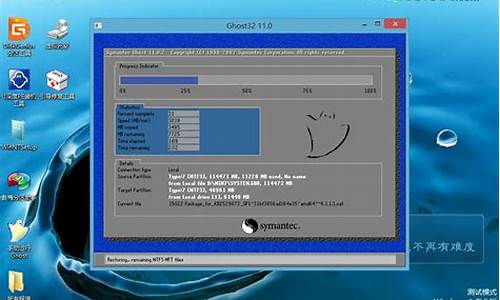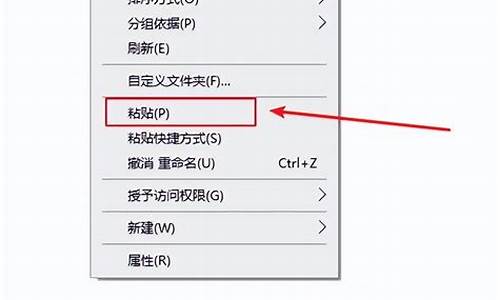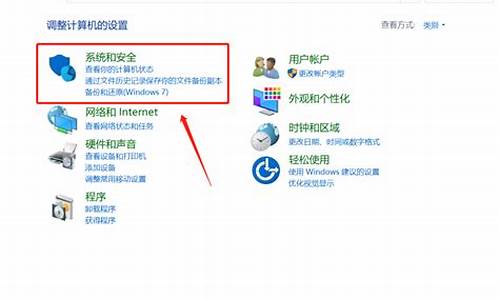电脑系统在c盘里怎么显示,电脑系统在c盘哪里
1.我的电脑中的C盘不见了,怎么显示
2.如何显示C盘中的隐藏文件
3.电脑系统c盘里的桌面文件夹在哪里了
4.我的电脑不知道怎么的,C盘被隐藏了?

出现这种情况是因为硬盘分区所分配的盘符被误删除所造成的,可以通过以下步骤来修复:
1、单击左下角开始菜单,选择“运行”。
2、在“运行”编辑框内输入“diskmgmt.msc”,然后点击确定。
3、在这里可以看到除C盘外,其它的盘符都不见了。
4、右键点第一个未被分配盘符的分区,选择“更改驱动器号与路径”选项。
5、点击“添加”按钮。
6、在弹出的多选项里选择“分配以下驱动器”。
7、点击右边的小箭头,为其选择一个可以用的盘符,这里选择“D"(也可以根据情况自己选定),然后点击确定,D盘分配完毕。
8、如果还有其它的分区重复以上步骤即可。
盘符设置完毕后,一般情况下分区里面的数据不会出现损坏的情况,可以直接在我的电脑里查看。
参考资料:
我的电脑中的C盘不见了,怎么显示
电脑重装系统后设置从电脑C盘启动的方法:
开机或重新启动后按DEL进入BIOS→Advanced BIOS Features→First Boot→回车→选择“HDD-0”(也可以按Page up和Page Down选择)→按F10→按“Y”键确定→放入启动光盘→引导→OK。
启动计算机,当屏幕上显示 Press Del to Enter BIOS Setup提示信息时,按下键盘上的Del键,进放主板BIOS设置界面。
选择 Advanced BIOS Features 选项,按Enter键进入设置程序。选择First Boot Device 选项,然后按键盘上的Page Up或Page Down 键将该项设置为HDD-0,
退回到主菜单,保存BIOS设置。(保存方法是:按下F10,然后再按Y键即可)。
如何显示C盘中的隐藏文件
电脑中的C盘消失了,重新显示出来的具体方法如下:
方法一:1.按下键盘的“Windows”按键,在按下“Windows”按键的同时按下键盘的“R”键,由此打开运行操作界面,如下图所示:
2.在运行操作界面输入栏,输入“gpedit.msc”(不加引号),然后回车打开组策略,如下图所示:
3.在左侧选用户配置→管理模板→Windows组件→Windows资源管理器→在右侧选“隐藏“我的电脑”中的这些指定的驱动器”,双击它在打开的对话框中选择“未配置”,然后按应用确定,如下图所示:
方法二:1.按下键盘的“Windows”按键,在按下“Windows”按键的同时按下键盘的“R”键,由此打开运行操作界面,如下图所示:
2.在运行操作界面输入栏,输入“regedit”(不加引号),然后回车打开注册表编辑器,如下图所示:
3.依次展开[HKEY_CURRENT_USER\Software\Microsoft\Windows\CurrentVersion\Policies\Explorer]子键,在右侧的窗口将一个名为“NoDrives”的键值项删除,重启电脑即可,如下图所示:
方法三:1.右键单击此电脑,然后点击“管理”选项,如下图所示:
2.点击磁盘管理,然后查看右边窗口中是否还有D盘(磁盘管理中可以查看到所有的分区)。如果有,只要右键单击各个盘符,选择“格式化”即可。还是不行,请格式化硬盘,重新分区重装操作系统,如下图所示:
电脑系统c盘里的桌面文件夹在哪里了
材料/工具:电脑一台
1、先在桌面上打开我的电脑。
2、在我的电脑下,双击打开c盘。
3、进入c盘会看到这些文件是隐藏的。选择箭头指示显示这些文件夹。
4、这时会看到盘里的所有文件如果有应用软件下载到c盘来了,找到它并将其删掉即可。
5、然后隐藏此驱动器上的内容会恢复隐藏状态,又可以防止误删系统文件保护系统了。
我的电脑不知道怎么的,C盘被隐藏了?
桌面文件在c盘Users文件夹中的Desktop文件夹下。
桌面在这里是指打开计算机并成功登录系统之后看到的显示器主屏幕区域,是计算机用语。桌面的定义广泛,它包括任务栏和Windows边栏及“开始”按钮 。桌面文件一般存放在C盘,用户名名下的“桌面”文件夹内。
电脑c盘的作用和注意事项
电脑c盘是指电脑硬盘主分区之一,大多用于储存或安装系统使用;针对安装在本地硬盘的单操作系统来说,是默认的本地系统启动硬盘。由于C盘的重要性,最好不要随意将各种文件内容存入C盘,一般软件的默认路径为C:Program Files,所以尽量将一些文件安装到其他盘,否则电脑运行速度会越来越慢。
1)盘符被隐藏的解决方法:
开始/运行输入regedit回车打开注册表编辑器,依次展开[HKEY_CURRENT_USER\Software\Microsoft\Windows\CurrentVersion\Policies\Explorer]子键,在右侧的窗口将一个名为“NoDrives”的键值项删除,重启电脑即可(或按微软图标键同时按R键打开运行)。
另一个方法盘符被隐藏解决方法
运行输入gpedit.msc回车打开组策略,在左侧选用户配置/管理模板/Windows组件/Windows资源管理器/在右侧选“隐藏“我的电脑”中的这些指定的驱动器”,双击它在打开的对话框中选择“未配置”,然后按应用确定。
2)如果不是上面的问题引起的,右键单击“我的电脑或计算机”/管理/磁盘管理,然后查看右边窗口中是否还有E、F等盘(磁盘管理中可以查看到所有的分区)。 如果有,你只要右键单击各个盘符,选择“格式化”即可。如果不是这样,就是你重装或还原选错了选项,请格式化硬盘,重新分区重装操作系统。
3)另外还有就是右键单击“我的电脑或计算机”/管理/磁盘管理,然后查看右边窗口中是否还有某盘,如果有但是没有名字,右击这些盘选择更改驱动器名和路径,在里面给驱动器加一个盘符名(你原来的盘符名)按确定就可以了。
如果本身就一个C盘,总量是够数的,可以按下面方法分区。
Win7810自带的分区方法:
右击计算机图标选管理,在打开页面选左侧的磁盘管理。
右击还没有分区的磁盘按下面的方法做:
1) 在未分配的区域上点击右键选新建简单卷。
2) 在打开的新建简单卷向导页面上点击下一步。
3) 在打开的页面中选“简单卷大小”输入框中输入创建分区的大小,按下一步。
4) 在打开的页面中选“分配驱动器号和路径”按下一步(有下拉列表可供选择)。
5) 在打开的页面中选文件系统是NTFS 选分配单元大小是默认值 卷标是新加卷 勾选执行快速格式化,这些是看图上是这样写的,书中就写着“保持默认设置”,在选下一步。
6) 最后单击完成按钮,完成分区创建,同时在磁盘图示中会显示创建的分区。
7) 用同样的方法,继续创建其它分区,直到创建完所有的扩展分区的容量,即可看到创建的分区。
声明:本站所有文章资源内容,如无特殊说明或标注,均为采集网络资源。如若本站内容侵犯了原著者的合法权益,可联系本站删除。